RoboHelp 转换文字样式
使用层叠样式表 (CSS) 将Word 样式映射到RoboHelp 样式。 RoboHelp 使用的默认 CSS 称为 RHStyleMapping.css。 您可以将其更改为您选择的文件,或在您喜欢的 CSS 编辑器中编辑此 CSS 文件。
选择样式映射的 CSS
要选择用于样式映射的 CSS,我们应该遵循以下几点。
链接或导入需要将样式映射到RoboHelp的Word文档。
从"项目"选项卡打开"项目设置"对话框,然后单击"导入"选项卡。
从样式映射的 CSS 下拉菜单中选择 CSS。 您还可以通过选择
来选择自定义 CSS。 在下拉菜单中。
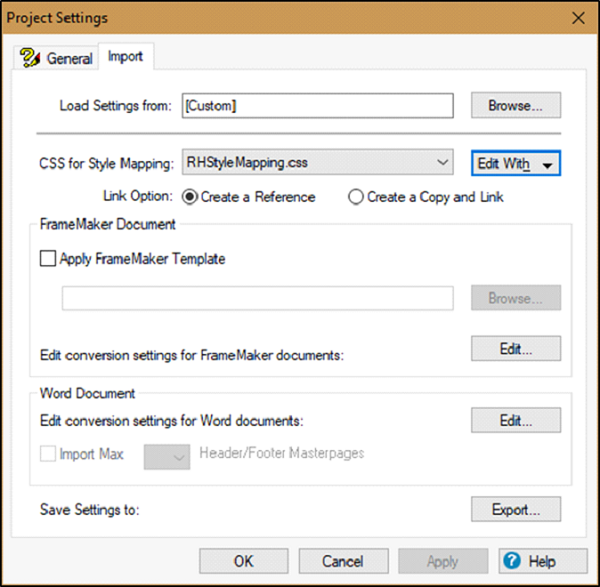
将 Word 段落和字符样式转换为 RoboHelp 样式
要将Word段落和字符样式转换为RoboHelp样式,我们应该考虑以下步骤。
步骤 1 − 导入或链接 Word 文档并转到"项目设置"。 选择"导入"选项卡,然后单击"Word 文档"部分中的编辑...。
步骤 2 − 在"转换设置"对话框中,从段落组中选择Word样式。您可以从 RoboHelp 样式下拉菜单中选择将 RoboHelp 样式映射到 Word 样式。 选择[源]以保留在线帮助格式中Word 文本的外观。 要编辑选定的 RoboHelp 样式,请单击编辑样式。
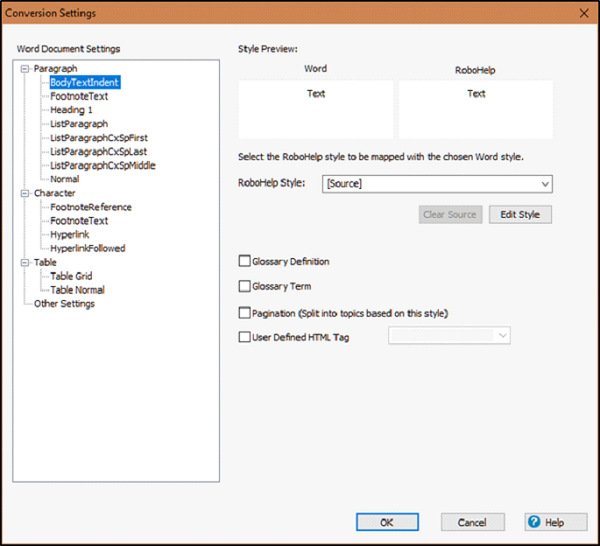
步骤 3 − 要标记术语表的样式,请选中术语表定义复选框以考虑术语表定义的样式。 选择词汇表术语复选框以考虑词汇表术语的样式。
步骤 4 − 要在所选 Word 段落样式的每次出现处创建帮助主题,请选中分页(根据此样式拆分为主题)复选框。
步骤 5 − 您还可以为所选段落样式选择或输入用户定义的 HTML 标记。
步骤 6 − 同样,您还可以将 Word 字符格式映射并编辑为 RoboHelp 中的字符样式。 从字符组中选择 Word 字符样式,然后从下拉菜单中选择 RoboHelp 字符样式。
步骤 7 − 要导入 Word 字符样式,请从弹出菜单中选择[源]。 您可以通过单击编辑样式在 RoboHelp 中编辑字符样式。